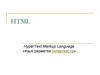Похожие презентации:
Язык разметки гипертекста HTML
1.
«Язык разметкигипертекста HTML»
2. Что понадобится нам для обучения?
• Браузер и Блокнот(или аналогичныйпростой редактор) - вот всё, что вам
необходимо для работы
3. 3 термина используемые по ходу обучения
• Тег – оформленная единица HTML-кода илипопросту команда. Например, <html >,
<body>,<h1>,<h2> и так далее.
• Все тэги имеют одинаковый формат: они
начинаются знаком "<" и заканчиваются
знаком ">".
• Обычно имеются два тэга – открывающий
и закрывающий. Различие в том, что в
закрывающем имеется слэш "/".
4. 3 термина используемые по ходу обучения
• Атрибут –это своего рода дополнительнаяинформация. Атрибуты всегда
записываются внутри тега, затем следует
знак равенства и детали атрибута,
заключённые в двойные кавычки.
5. 3 термина используемые по ходу обучения
• Элемент – понятие, введенное чисто дляудобства обьяснения. Например, элемент
HEAD состоит из двух тегов – открывающего
<HEAD> и закрывающего </HEAD>. Таким
образом.
• Элемент – более общее понятие,
обозначающее пару тегов и участок
документа между тегами, на который
распространяется их влияние.
6.
Структура webдокумента. Вставкакомментария.
7.
Каждый HTML-документ, отвечающий спецификацииHTML какой-либо версии, должен начинаться со строки
объявления версии HTML <!DOCTYPE…>, которая
обычно выглядит примерно так:
<!DOCTYPE HTML PUBLIC "-//W3C//DTD HTML 4.01
Transitional//EN"
"http://www.w3.org/TR/html4/loose.dtd">
В данном случае мы говорим браузеру, что HTML
соответствует международной спецификации версии
4.01. Не пытайтесь запомнить эту строчку наизусть,
главное - вы должны знать, что она необходима. Ведь
именно она помогает сделать сайт, который будет
одинаково смотреться во всех браузерах(обычно это три
основных Internet Explorer,Opera, Firefox) .
8.
• Далее обозначается начало и конец документатегами <html> и </html> соответственно.
Внутри этих тегов должны находиться теги
головы (<head></head>) и тела
документа(<body></body>) .
• Обычно основой головы документа является
элемент TITLE - заголовок документа. Также
там содержится вся техническая информация,
различные таблицы стилей и.т.п. А основное
содержимое: текст,таблицы,картинки, находится в теле документа.
9.
• <html> и </html> начало и конецдокумента
• <head> и </head> теги головы
• <body> и </body> теги тела
10. Структура веб-документа
11.
• Как вы видите голова находится над телом,поэтому никогда не размещайте голову
документа в теле документа (или наоборот)
. Сначала закрываем голову документа
</HEAD>, и лишь затем открываем тело
<BODY>. И еще, у документа одна голова и
одно тело, и не стоит пытаться создавать их
большее количество.
12. Пару слов про голову документа
• Ну во-первых это название документа элемент TITLE . У этого элемента обязательныйзакрывающий тег. Это очень важный элемент.
Информация из элемента TITLE показывается в
окне браузера(вверху слева), и поэтому это
очень важный и информативный элемент для
посетителей сайта.
• Во-вторых это описание страницы сайта META
NAME. Первые 170-200 символов видны при
поиске в гугле поэтому оно тоже очень важно
13. Голова сайта школы № 30
<html>
<head>
<META NAME="description" CONTENT="сайт, школа № 30 города Омска, школьная газета,
пед.состав, программа развития,режим работы школы, расписание уроков, история школы">
<title>сайт школы №30</title>
</head>
14. Вставка комментария: <!-- -->
Вставка комментария: <!-- -->• Очень полезным при создании сайтов является
вставка комментария. Почему? да потому, что
через месяц после создания, вам будет
трудновато разобраться что к чему, ведь кода
будет очень много. А если вы будете
комментировать свои действия - тогда
разобраться будет значительно легче!
• Примеры
<!-- начнем работать с телом документа -->
<!--закончили с телом документа-->
15.
Создаем своюпервую страничку
16.
• ШАГ 1:Создайте на своем компьютерепапку с названием вашего будущего сайта
• ШАГ 2:Зайдите в созданную на
предыдущем шаге папку и создайте внутри
нее текстовый документ.
• ШАГ 3:Теперь напишите в Блокноте текст
простейшей странички
17. Текст простейшей странички
<!DOCTYPE HTML PUBLIC "-//W3C//DTD HTML 4.01 Transitional//EN"
"http://www.w3.org/TR/html4/loose.dtd">
• <html>
<head>
• <title> Это моя первая страничка! </title>
• </head>
• <body>
<!--сейчас я напишу свою первую строчку текста!-->
Ура!!!! Я создал свою первую страницу на html!!!
• </body>
</html>
18. ШАГ 4:
Теперь сохраните ваш документ как"index.html" (расширение ".html" указывает,
что это HTML-документ. ".htm" даст тот же
результат. Это не имеет значения). Для
этого в меню Файл выберите Сохранить Как
19. ШАГ 5:
• Теперь если вы запустите получившийсяфайл index.htm увидите примерно
следующее:
20.
<!DOCTYPE HTML PUBLIC "-//W3C//DTD HTML
4.01 Transitional//EN"
"http://www.w3.org/TR/html4/loose.dtd">
<html>
<head>
<title> Это моя первая страничка! </title>
</head>
<body>
<!--сейчас я напишу свою первую строчку
текста!-->
Ура!!!! Я создал свою первую страницу на
html!!!
</body>
</html>
21.
• Для того, чтобы внести изменения встраничку, Вам нужно открыть данный
файл через обычный блокнот, внести в него
изменения, сохранить их и после этого
обновить вашу страничку в браузере.
22.
Работаем стекстом
23.
На этом уроке мы подробнее остановимсяна свойствах текста, научимся выделять
абзацы, заголовки и т.д.
24. Основными элементами форматирования текста в html являются:
• P Используется для разбивания текста напараграфы
• - H1,H2,...H6 Применяются для создания
заголовков 1,2...6 уровней
• - BR Используетcя для переноса строки
• - DIV , SPAN Используются для выделения
части документа определенным способом.
25. Атрибуты:
• ALIGN - определяет способ горизонтальноговыравнивания параграфа .
Возможные значения:
• Left
по левому краю
• Center по центру
• Right по правому краю
• Justify по ширине.
По умолчанию имеет значение left.
26. P - используется для разметки параграфов в html документах.
< p align="center"> Этотпараграф по центру </p>
<p align="left"> Этот по левому
краю</p>
<p > Этот тоже по левому (т.к.
по умолчанию) </p>
<p align="right"> Этот по
правому краю</p>
<p align="justify"> В этом
параграфе текст будет
выравниваться по ширине
(одновременно по левому и
правому краям документа). Не
понимающие justify браузеры
будут выравнивать текст по
левому краю</p>
27.
• Примечание: следите чтобы содержимое вкавычках было написано без пробелов, т.е.
<p align="right"> а не <p align=" right ">
иначе не будет работать!
28. H1,H2,...H6 - Применяются для разбивания текста на смысловые уровни - разделы и подразделы. Существует шесть уровней
заголовков, различающихся по величине шрифта.
• Атрибуты:
ALIGN - определяет способ горизонтального
выравнивания заголовков.
Возможные значения: left, center, right .По
умолчанию - left.
29.
• <!-- примеры заголовков от 1до 6 уровня-->
<h1> Большой заголовок </h1>
<h2> Заголовок поменьше
</h2>
<h3> Еще меньше </h3>
<h4>Совсем маленький </h4>
<h5> Малюсенький
заголовочек </h5>
<h6> Ну просто лилипутский
заголовочек </h6>
30. BR - данный элемент осуществляет перенос строки. Не имеет закрывающего тега.
• Начинается первая строка <br>теперь идет вторая <br>
а вот уже и третья
<p> А это параграф и внутри него тоже можно
использовать тег <br> переноса строки.Его надо
использовать всегда, когда надо перенести
строку:) </p>
31. Чтобы придать тексту ту или иную гарнитуру в html используются такие элементы:
• - STRONG Используется для выделения текстажирным
• - EM Используется для выделения текста курсивом
• -U
Выделение текста подчеркиванием
• -S
Перечеркивание текста
• - SUP Создание верхнего индекса
• - SUB Создание нижнего индекса
• - FONT Изменение цвета, типа, размера шрифта
• - HR Вставляет в текст горизонтальную
разделительную линию
32. Пример
• Вниманиe акция! новая цена <s> 50 000 </s>20 000 рублей!
33. Пример
• 2 <sup> 2 </sup> = 4 ;<br>2 <sup> 3 </sup> = 8 ; <br>
2 <sup> 4 </sup> = 16 ;
34. FONT - Позволяет изменять цвет, размер и тип шрифта текста, находящегося между открывающим <font> и закрывающим </font> тегами.
FONT - Позволяет изменять цвет,размер и тип шрифта текста,
находящегося между
открывающим <font> и
закрывающим </font> тегами.
Пробелы <PRE>
35. Атрибуты:
• SIZE - Определяет размер шрифта. Возможныезначение - 1 , 2 , 3 , 4 , 5 , 6 , 7.
• COLOR - Определяет цвет текста. Задается либо
RGB-значением в шестнадцатиричной системе,
либо одним из 16 базовых цветов.
• FACE - определяет используемый шрифт.
Используйте Times New Roman, Arial, Tahoma,
Courier, Courier New. Они установлены почти у
всех. Иначе гарантий нет!
36. Пример
• Это обычный текст <br><FONT SIZE="+2" COLOR="red"> Увеличенный красный шрифт</FONT>
<br>
<FONT SIZE="3" FACE="Courier New" COLOR="Violet">Моноширинный
фиолетовый текст 3 размера</FONT>
Если написано SIZE="+2" то это означает увеличить на 2 единицы шрифт по
сравнению со стандартным. Обычно стандартный размер шрифта равен 3 .
37. HR- служит для вставки в текст горизонтальной линии. Закрывающего тега нет!
• Атрибуты:• WIDTH – определяет длину линии в пикселах или процентах от
ширины окна браузера.
• SIZE – толщина линии в пикселах.
• ALIGN – определяет выравнивание горизонтальной линии. Атрибут
может принимать следующие значения:
left – выравнивание по левому краю документа.
right – выравнивание по правому краю документа.
center – выравнивание по центру документа (используется по
умолчанию).
• NOSHADE – определяет способ закраски линии как сплошной. Атрибут
является флагом и не требует указания значения. Без данного
атрибута линия отображается объемной.
• COLOR – задает цвет линии. Можно использовать либо RGB-значение
в шестнадцатиричной системе, либо один из 16 базовых цветов.
Атрибут работает только в Internet Explorer.
38. Пример
• Текст до линии <hr noshade width="50%"align="left"> После линии <br>
А вот пример линии толщиной 2px и без флага
noshade
<hr width="50%" align="left" size ="2">
39. Списки
• - UL Создает неупорядоченный список• - OL Создает упорядоченный список
• - LI Создает пункты списка внутри
элементов OL или UL
40.
• UL (Unsorted List) - Создаетнеупорядоченный список. Обязательно
наличие закрывающиего тега, причем
между начальным и конечным тегами
должны присутствовать один или несколько
элементов LI, обозначающих отдельные
пункты списка.
41. Пример
• <ul><li> Первый пункт списка </li>
<li> Второй пункт списка </li>
<li> Третий пункт списка </li>
<li> Четвертый пункт списка </li>
</ul>
42.
• OL (Ordered List)- Создает упорядоченныйсписок. Между начальным и конечным
тегами должны присутствовать один или
несколько элементов LI, обозначающих
отдельные пункты списка.
43. Атрибуты:
• START – определяет первое число, с которогоначинается нумерация пунктов. (только целые
числа) . Если не указывать, начинается с
начала.
• TYPE – определяет стиль нумерации пунктов
списка.
• Возможные значения:
"A" – заглавные буквы A, B, C ...
"a" – строчные буквы a, b, c ...
"I" – большие римские числа I, II, III ...
"i" – маленькие римские числа i, ii, iii ...
"1" – арабские числа 1, 2, 3 ...
44. Пример
!-- пример списка с арабскими числами -->
Чтобы создать сайт на домашнем компьютере необходимо:
<ol type="1" >
<li> Выучить html </li>
<li> Выучить css </li>
<li> Ознакомиться с php </li>
</ol>
<!-- пример списка с большими римскими числами -->
Чтобы создавать сайты быстро желательно:
<ol type="I" >
<li> знания программы Adobe Dreamweaver </li>
<li> знания программы TOpStylePro </li>
<li> Знания Photoshop </li>
</ol>
<!-- пример списка с маленькими буквами -->
Чтобы зарабатывать на сайте желательно:
<ol type="a" >
<li> наличие хорошей посещаемости </li>
<li> наличие цифрового продукта для продажи </li>
<li> наличие блоков рекламы </li>
</ol>
<!-- пример списка не с начала -->
Чтобы стать успешным в интернете:
<ol type ="1" start="2" >
<li> писать информацию полезную для людей </li>
<li> постоянно пополнять сайт новым содержимым </li>
<li> первый пункт придумай сам </li>
</ol>
45. LI (List Item) - Создает пункт в списке. Располагается внутри элементов OL или UL.
Атрибуты:• VALUE – изменяет порядок нумерации
элементов списка. Используется только
если элемент LI находится внутри элемента
OL. В качестве значения указывается
порядковый номер элемента.
46. Пример
• Чтобы создать сайт надомашнем компьютере
необходимо:
<ol ><!--так как тип не
указали будет
использоваться по
умолчанию-->
<li> Выучить html </li>
<!--сейчас нумерация
пойдет с пятого номера->
<li value="5"> Выучить
css </li>
<li> Ознакомиться с php
</li>
</ol>
47.
html ссылки48.
• Создать html ссылку очень просто. Дляэтого используется простенький элемент с
одним атрибутом.
<a href=“ имя файла или страницы, на которую
ссылаемся">текст, при нажатии на который
осуществляется переход</a>
49. Пример
<a href="http://www.zvirec.com">Это ссылкана сайт zvirec.com </a>
будет выглядеть в браузере:
Это ссылка на сайт zvirec.com
50. Пример
<center><H1> Новости, объявления </H1>
</center>
<A HREF="praw.doc"><font color="#3300FF"
face="Monotype Corsiva" size="5">Правила
поведения учащихся в школе </font>
</A>    
<A HREF="pl.doc"><font color="#000066"
face="Monotype Corsiva" size="5">План
общешкольных дел и мероприятий
</font></A>    
<A HREF="rz.doc"><font color="#FF0000"
face="Monotype Corsiva" size="6">Расписание
звонков
</font></A>    
<BR>
<A HREF="pom.doc"><font size="6">Здесь Вам
помогут! </font></A>     
<A HREF="sluz.doc"><font size="6">Куда
сообщить о
случившемся?</font></A><BR><BR><BR>
51. А можно сделать ссылку на почту?
<a href="mailto:shcola30@yandex.ru">Написатьписьмо в школу № 30</a>
• В браузере будет выглядеть:
Написать письмо в школу № 30
52.
Работа сизображениями
53.
• Изображения - это неотъемлемая частьлюбого сайта в сети интернет. Они
используются везде, поэтому давайте
разберемся что к чему. Есть три типа
файлов изображений, которые можно
вставить на ваши страницы
54. Три типа файлов изображений, которые можно вставить на веб-страницы
• GIF (Graphics Interchange Format)• JPG / JPEG (Joint Photographic Experts Group)
• PNG (Portable Network Graphics)
55. Тег для вставки изображения
<img src="имя файла ">56. Пример
<font color="#FF0000" face="arial" size="5"> <IMG SRC="c2.gif">Поздравляем!!! </font><BR>
57.
Цвет фона и текста58.
• BACKGROUND – определяет изображение для"заливки" фона. Значение задается в виде
полного URL или имени файла с картинкой в
формате GIF или JPG.
• BGCOLOR – определяет цвет фона документа.
• TEXT – определяет цвет текста в документе.
Все они прописываются для элемента BODY.
Значения цветов задаются либо RGBзначением в шестнадцатиричной системе,
либо одним из 16 базовых цветов.
59. Кодирование цвета в HTML
60. Пример
• <!-- задаем фоновый цвет и цвет текста --><body bgcolor="#FFF8D2" text="red">
<p> Этот текст будет красный, потому что мы изменили цвет текста в
теге БОДИ и теперь весь текст на странице по умолчанию будет
красный </p>
<font color ="green">
<p> В этом абзаце текст будет зеленый, потому что мы заключили его
в теги font и придали соответсвующий цвет </p>
</font>
<p> Теперь текст снова будет красный </p>
</body>
61. Пример 2
• <!-- задаем фоновое изображение и цвет текста --><body background="fon.jpg" text="red">
<p> Этот текст будет красный, потому что мы изменили цвет текста в
теге БОДИ и теперь весь текст на странице по умолчанию будет
красный </p>
<p>Теперь тут тоже красное и только <font color ="green"> эти слова
зеленые </font>
</p>
<p> Тут как вы поняли текст тоже красный</p>
</body>
62.
Таблицы в html63.
• Html таблицы - полезная штука . Обычно ихиспользуют не только для отображения
таблиц как таковых, но и для создания
невидимого каркаса страницы,
помогающего расположить текст и
изображения должным образом.
64. Классический пример табличной структуры страницы
65.
66. Элементы таблицы
• TABLE - Элемент для создания html таблицы.Обязательно должен иметь начальный и конечный
теги. По умолчанию html таблица печатается без
рамки, а разметка осуществляется автоматически в
зависимости от объема содержащейся в ней
информации. Здесь есть атрибут BORDER который
задает толщину рамки таблицы в пикселах.
• TR (Table Row) - Создает новый ряд таблицы.
Закрывающий тег обязателен.
• TD (Table Data) - Начинает и заканчивает каждую
ячейку ряда html таблицы. Обязателен
закрывающий тег.
67. Пример
<table border="1">
<tr>
<td>ряд 1 ячейка1</td> <td>ряд1 ячейка2</td>
</tr>
<tr>
<td>ряд 2 ячейка 1</td> <td>ряд 2 ячейка 2</td>
</tr>
</table>
68. Как можно объединить ячейки
• COLSPAN – определяет количествостолбцов, на которые простирается данная
ячейка. По умолчанию имеет значение 1.
• ROWSPAN – определяет количество рядов,
на которые простирается данная ячейка. По
умолчанию имеет значение 1.
69. Пример 1
70. Пример 2
71. Атрибуты
• CELLPADDING – определяет расстояние (в пикселах) междурамкой каждой ячейки html таблицы и содержащемся в ней
материалом.
• CELLSPACING – определяет расстояние (в пикселах) между
границами соседних ячеек таблицы html.
• WIDTH – определяет ширину таблицы html. Ширина задается
либо в пикселах, либо в процентном отношении к ширине окна
браузера. По умолчанию этот атрибут определяется
автоматически в зависимости от объема содержащегося в
таблице материала.
• HEIGHT – определяет высоту таблицы. Высота задается либо в
пикселах, либо в процентном отношении к высоте окна
браузера. По умолчанию этот атрибут определяется
автоматически в зависимости от объема содержащегося в html
таблице материала.
72. Атрибуты
• ALIGN – определяет способ горизонтального выравниванияhtml таблицы или содержимого ячеек. Возможные значения:
left, center, right. Значение по умолчанию – left.
• VALIGN – должен определять способ вертикального
выравнивания таблицы или содержимого ячеек таблицы
.Возможные значения: top, bottom, middle.(прижать к верху,
прижать к низу,и установить посередине).
• BGCOLOR – определяет цвет фона ячеек таблицы. Задается либо
RGB-значением в шестнадцатиричной системе, либо одним из
16 базовых цветов.
• BACKGROUND – позволяет заполнить фон таблицы рисунком. В
качестве значения необходимо указать URL рисунка.
73. Пример
Если картинка меньшечем ячейка, то она
будет дублироваться,
как показано в
примере. Если больше
- то будет
отображаться та часть
которая влезет :) .
74.
<table BORDER=0 ALIGN=CENTER>
<tr>
<td colspan="2"> <center> <IMG SRC="logo.jpg"> </center>
<center><font color="#ffff00" face="Comic Sans MS" size="5">Средняя общеобразовательная
школа №30 города Омска. Добро пожаловать!!!</font></center>
</td>
</tr>
<tr>
<td valign="top" width="21%" bgcolor="#33ccff"<center>






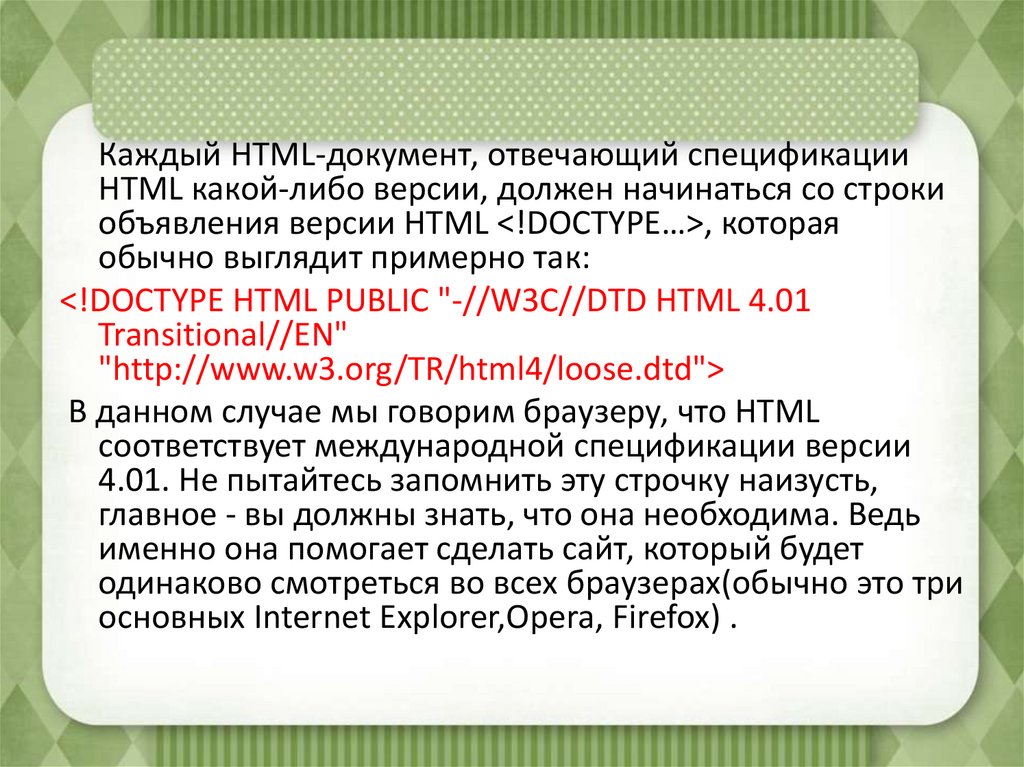












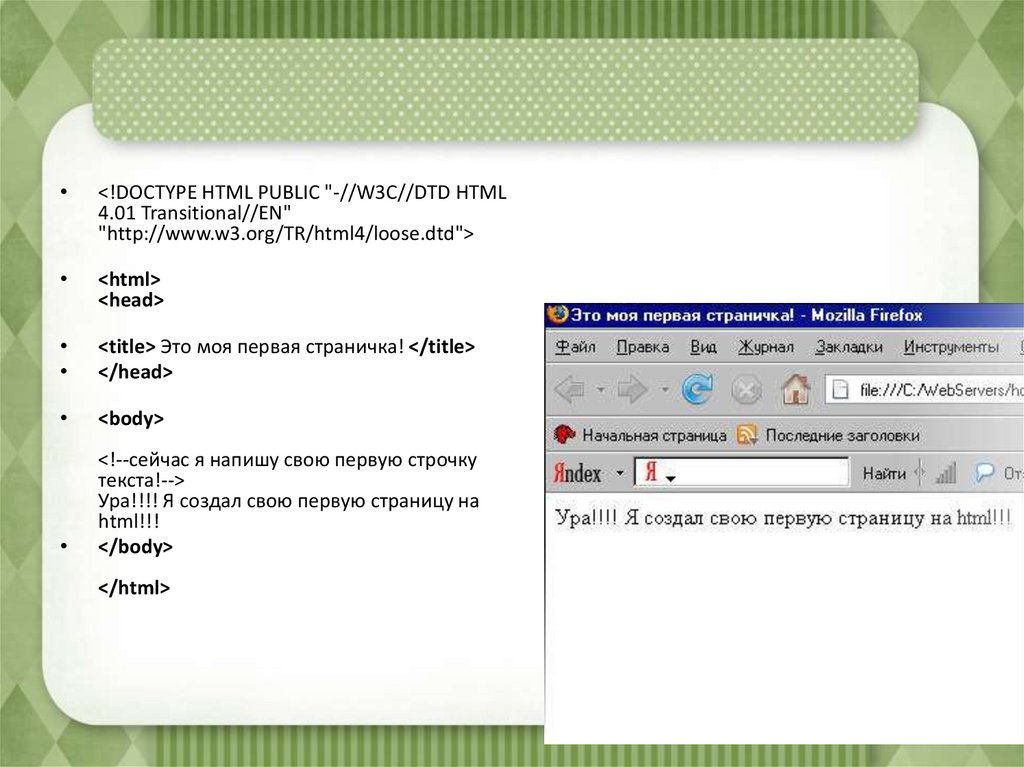



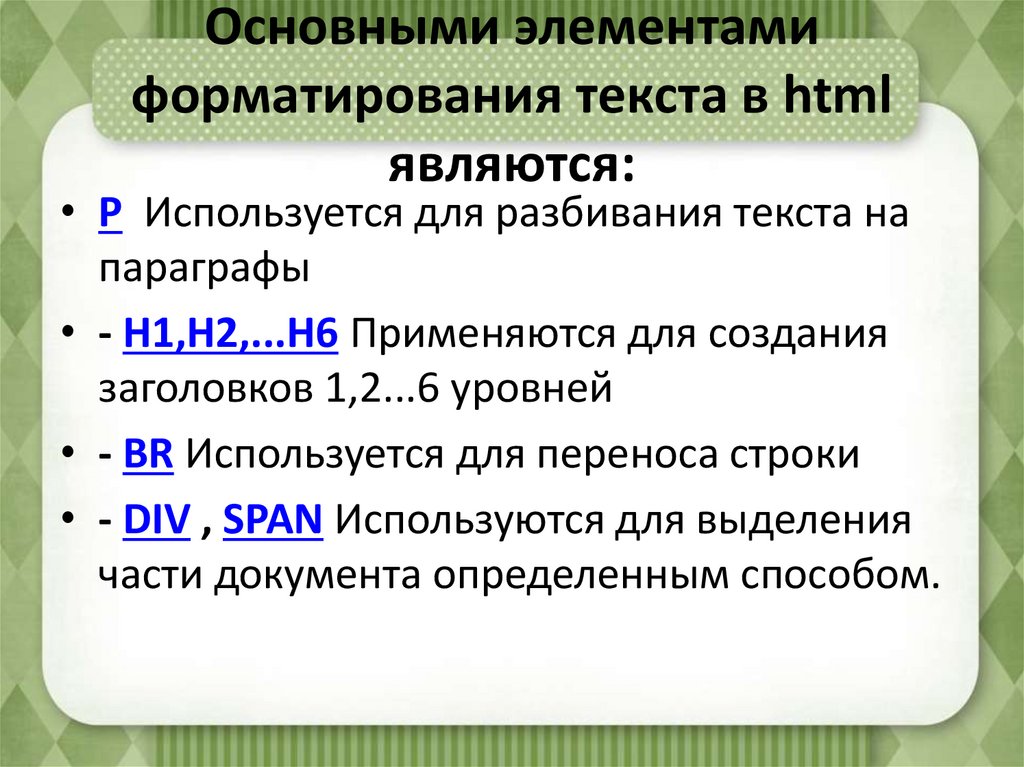
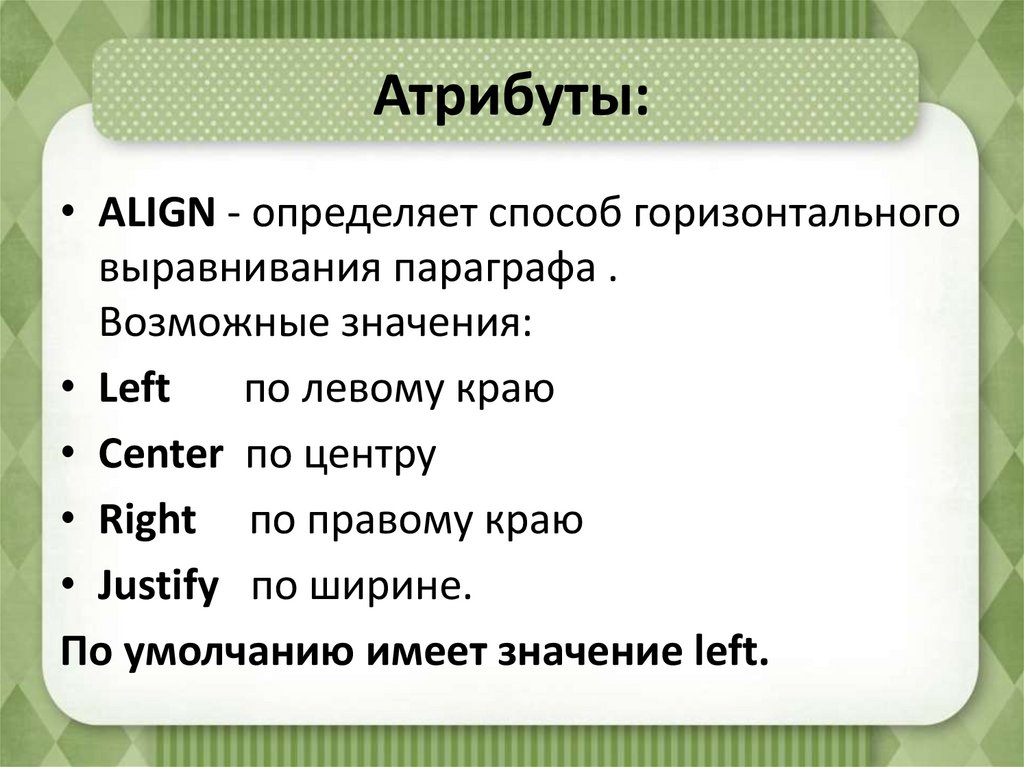


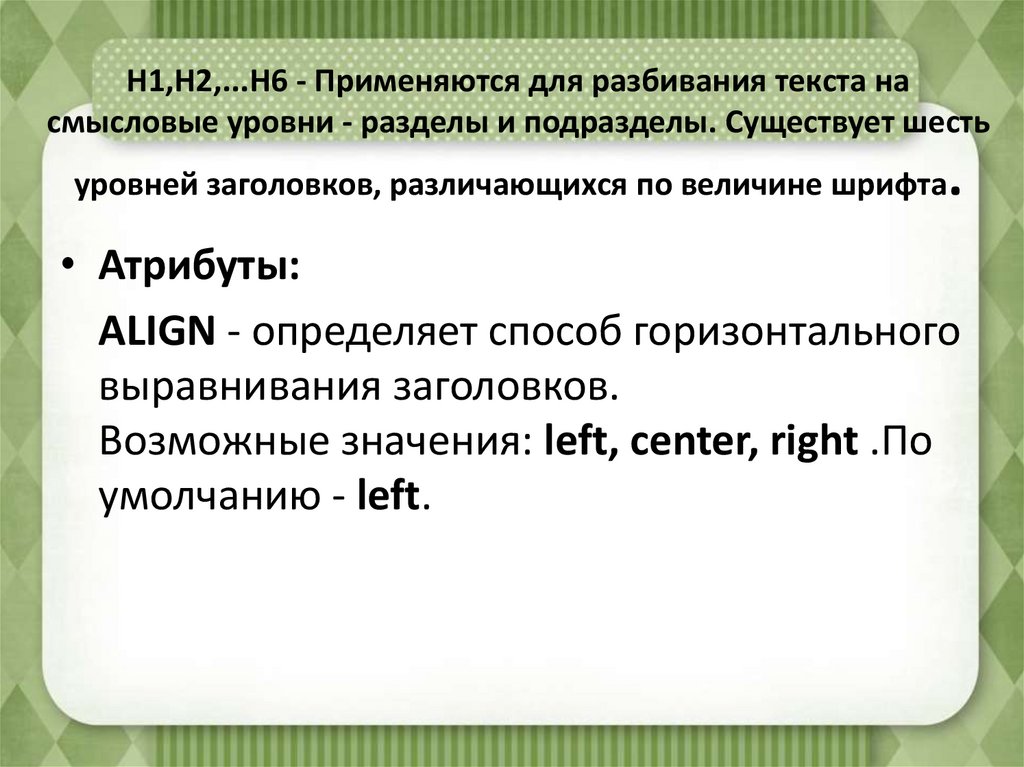
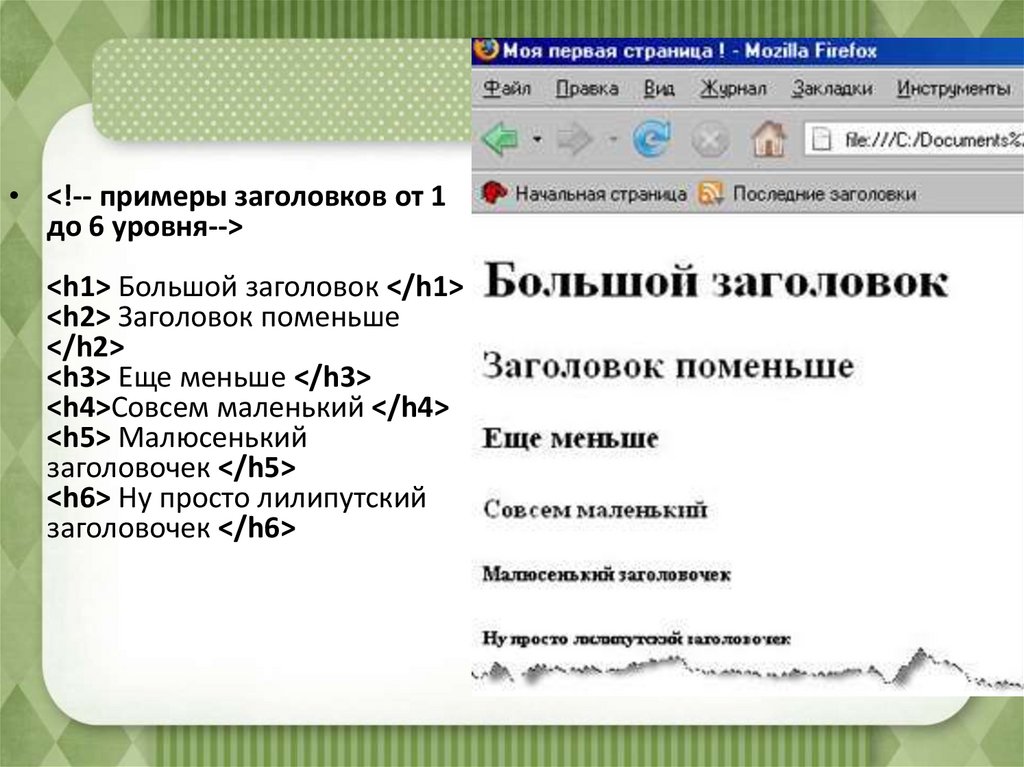
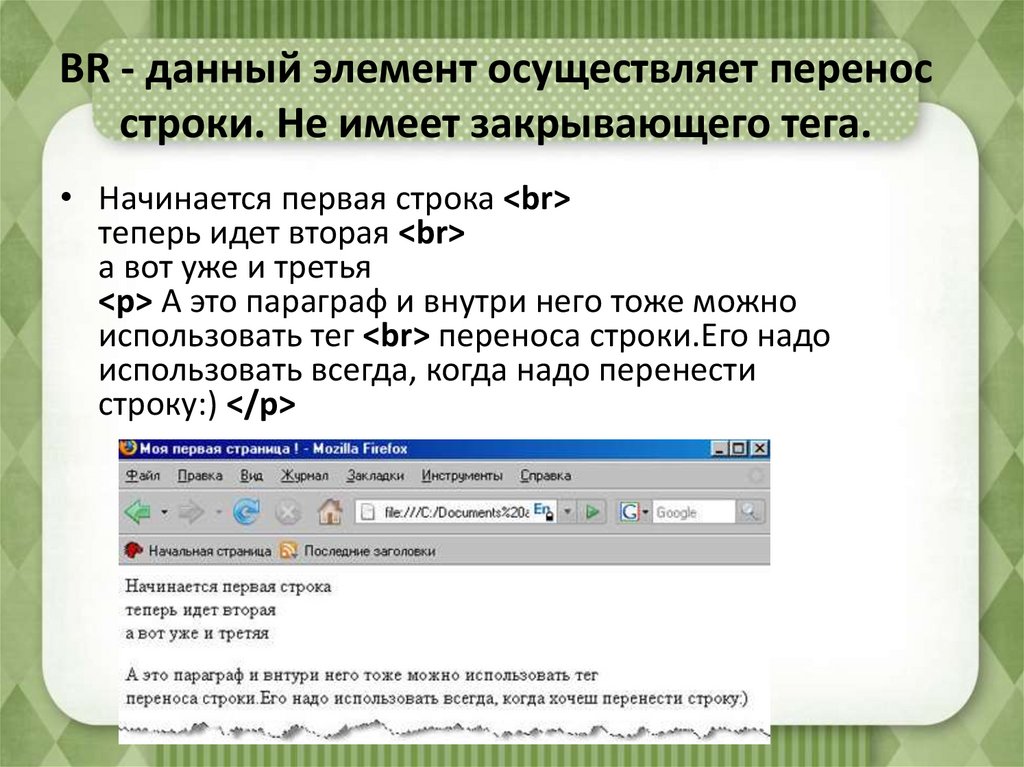


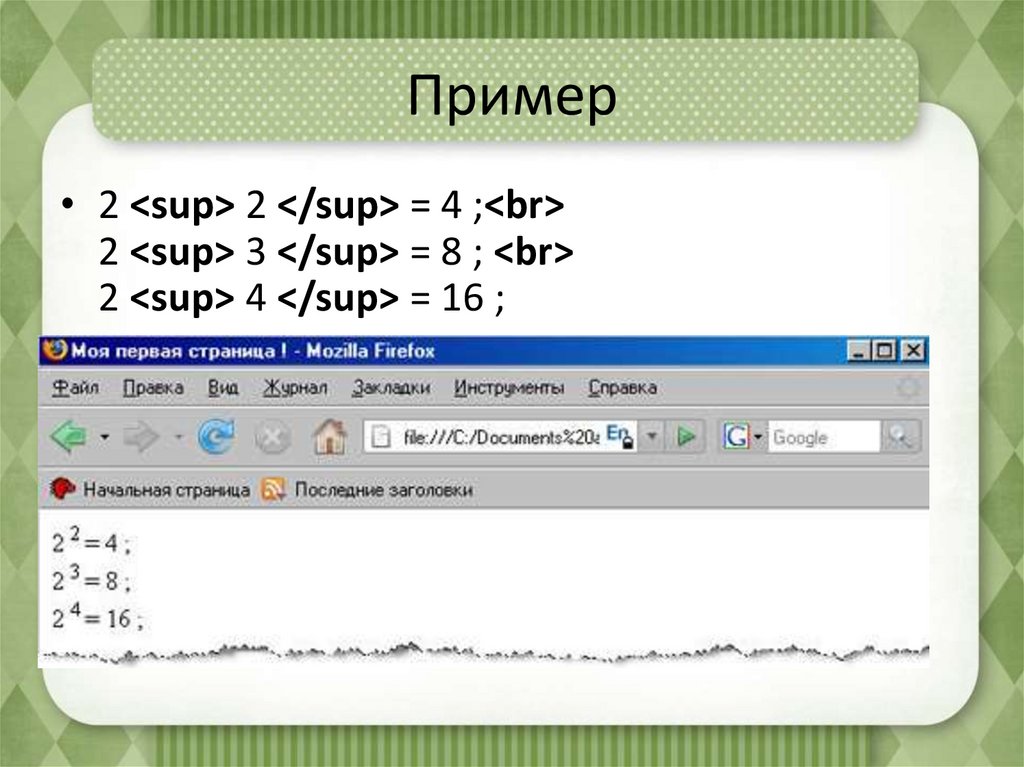


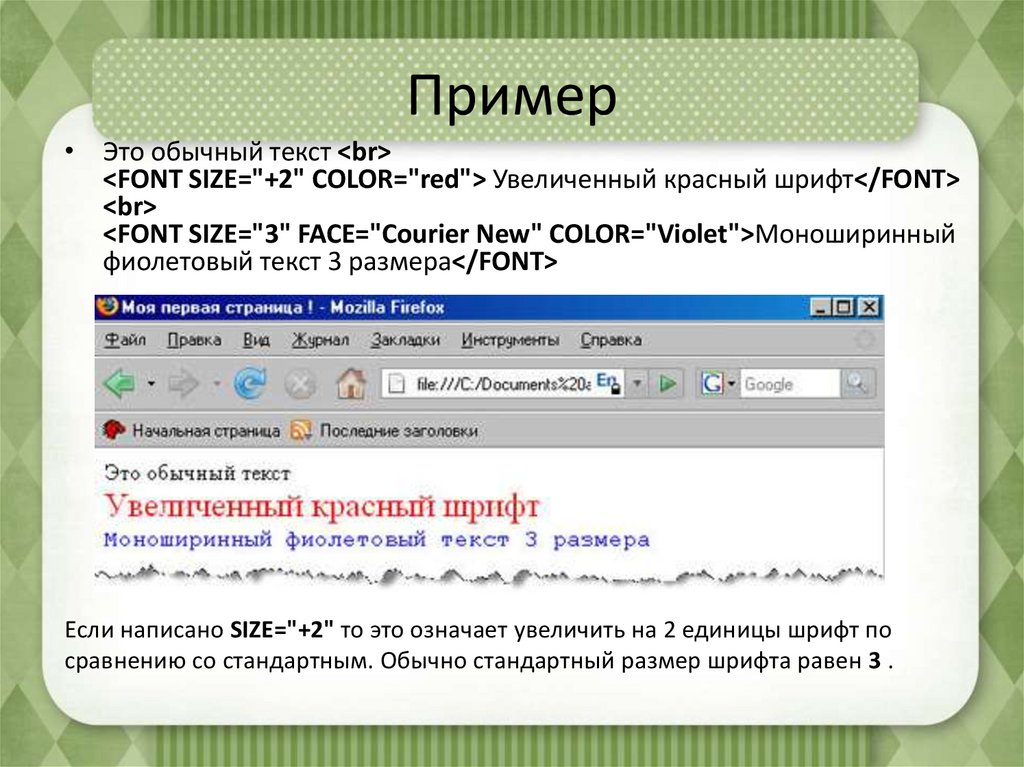

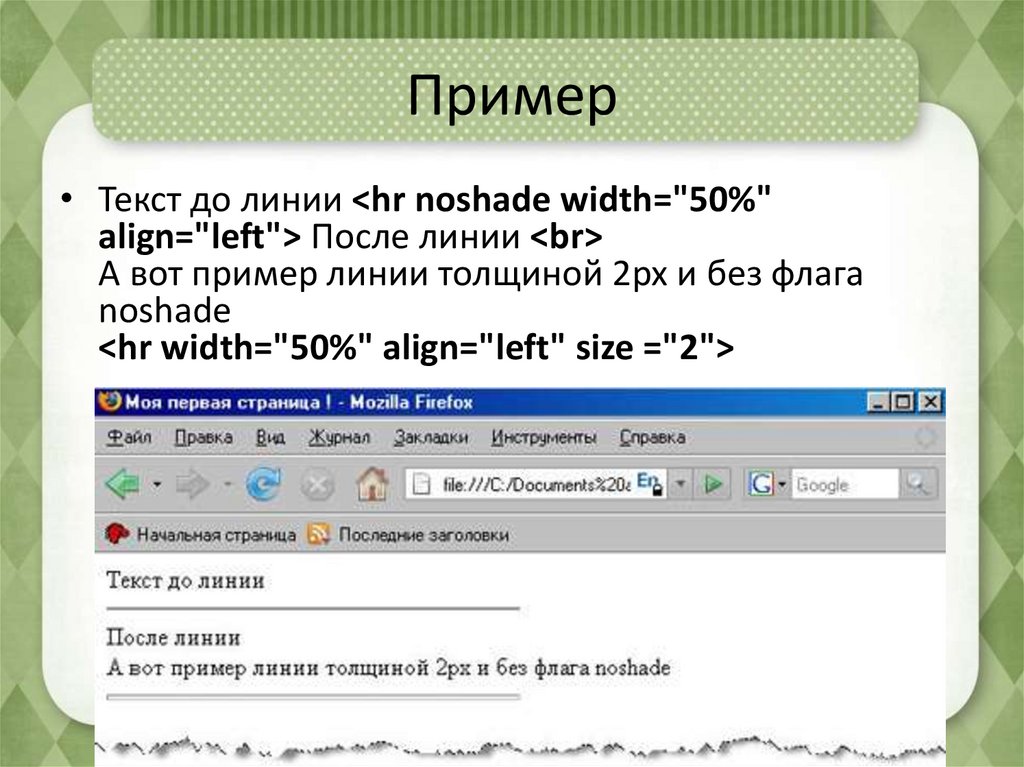


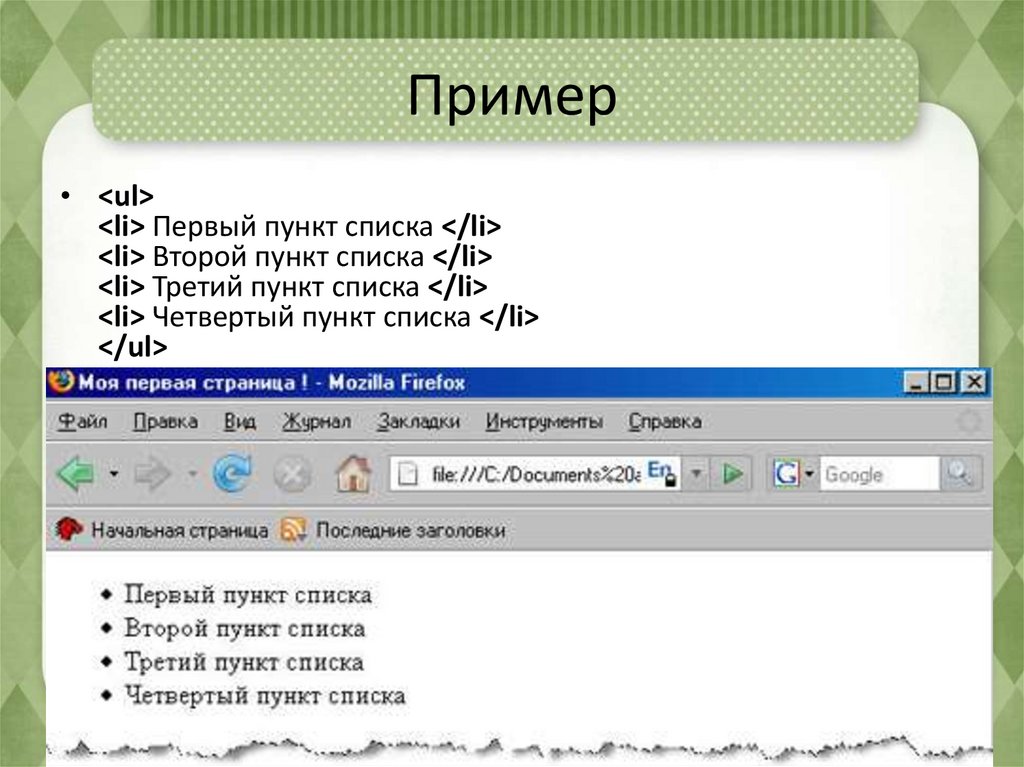


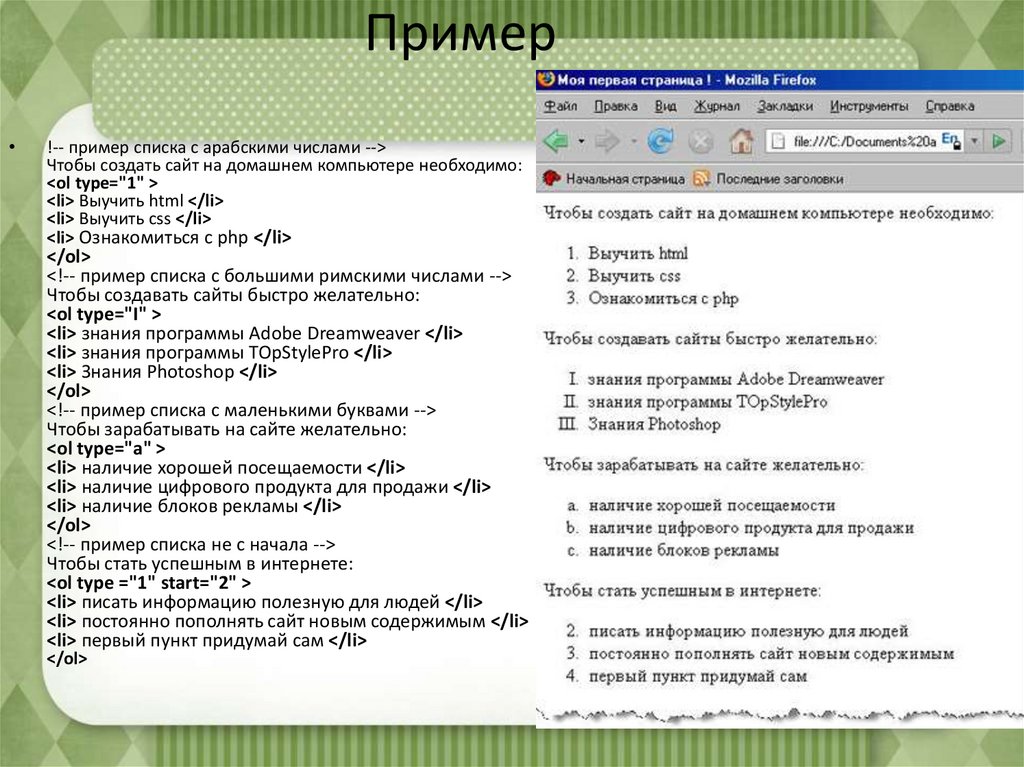
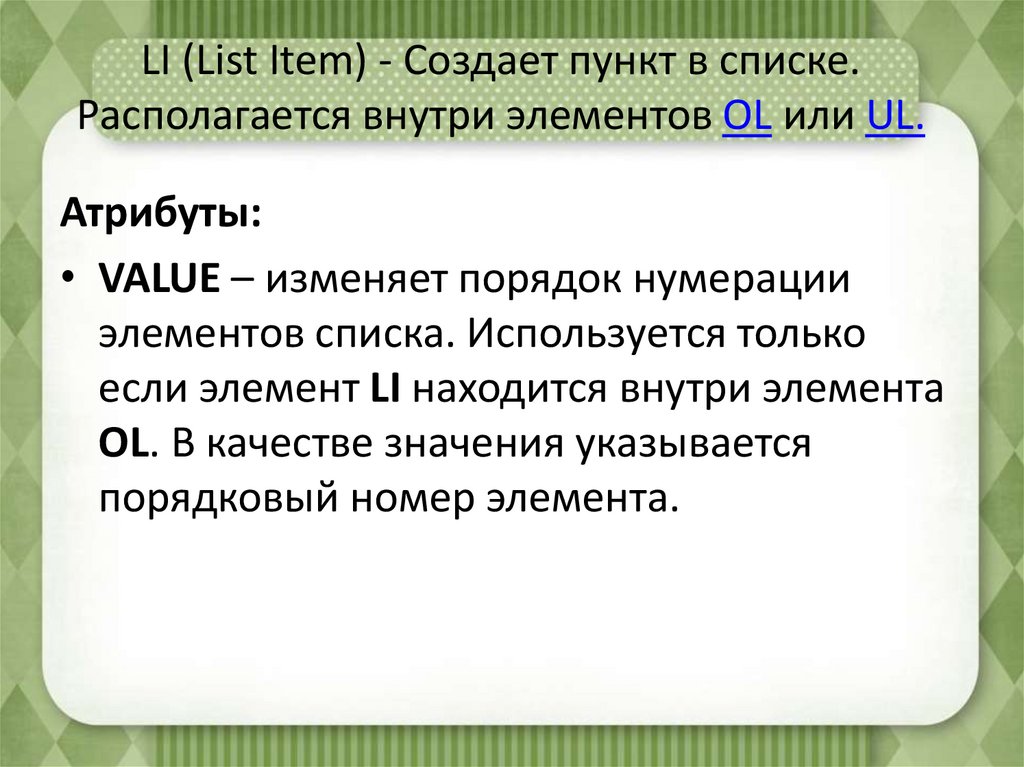



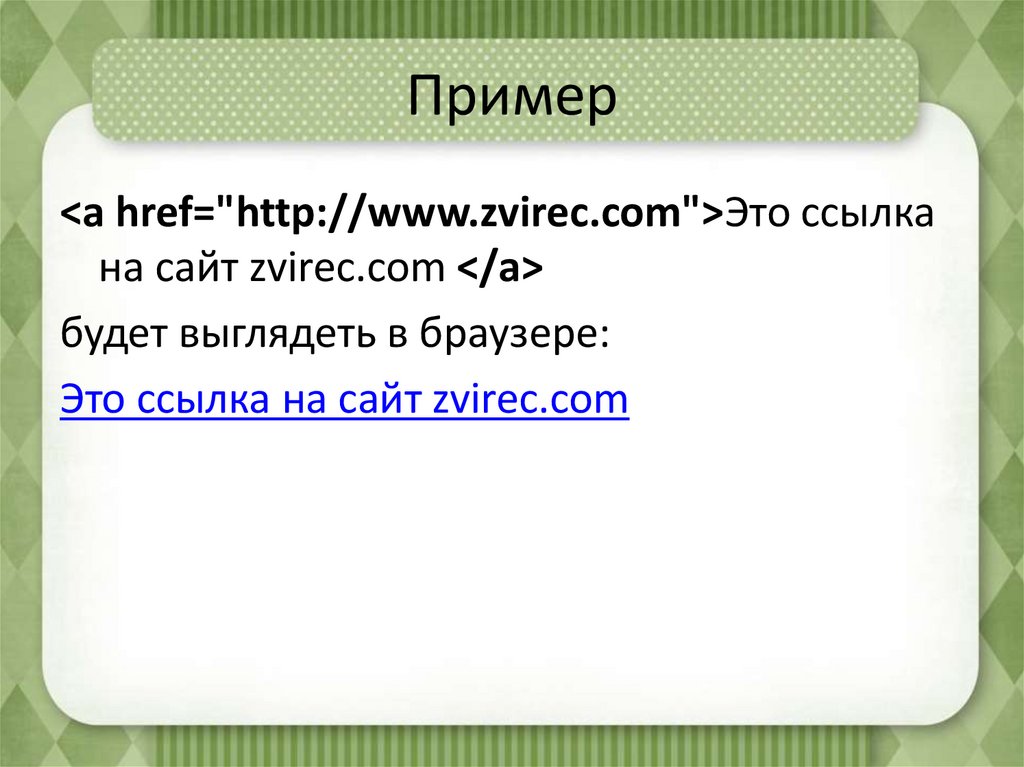

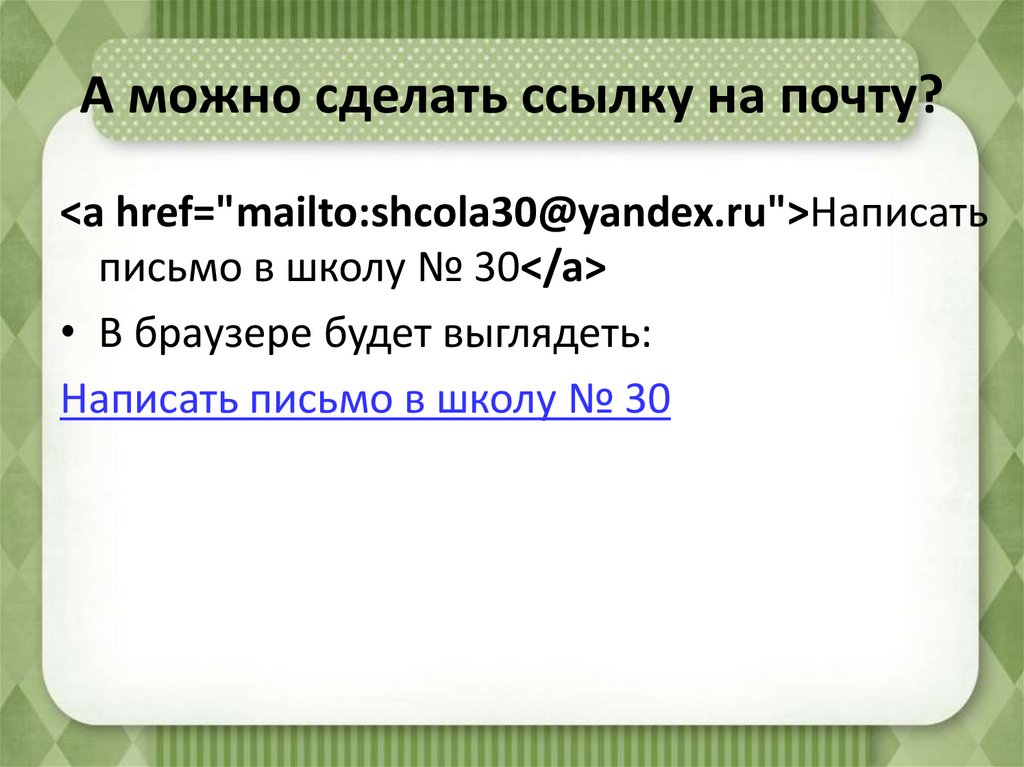


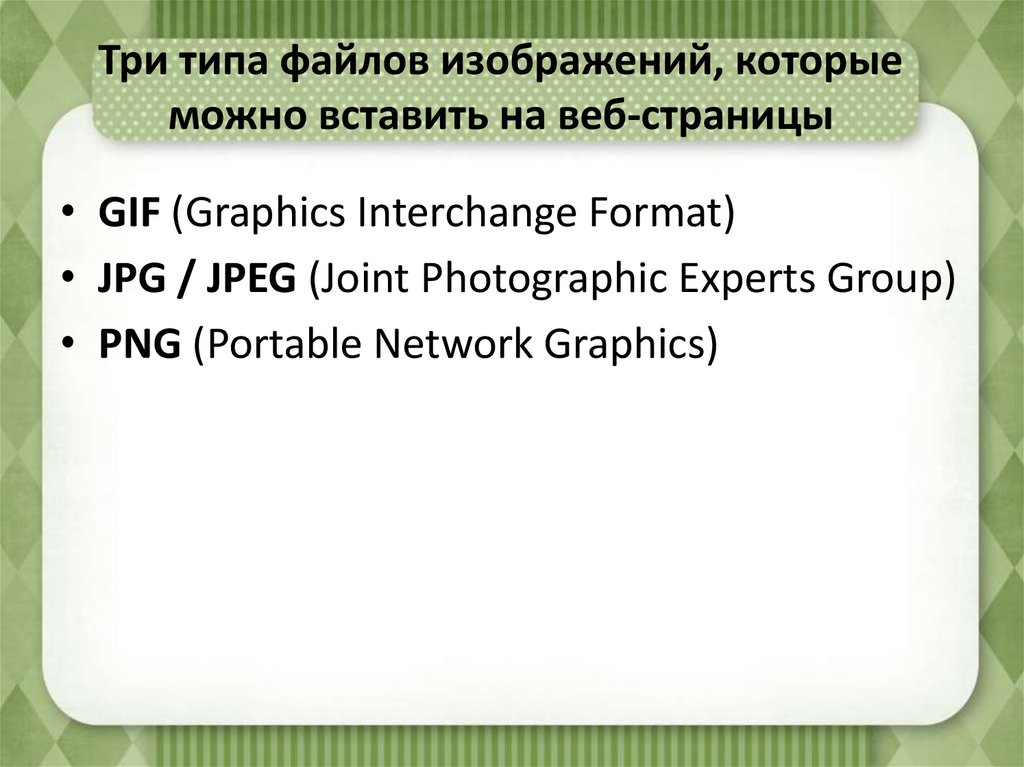




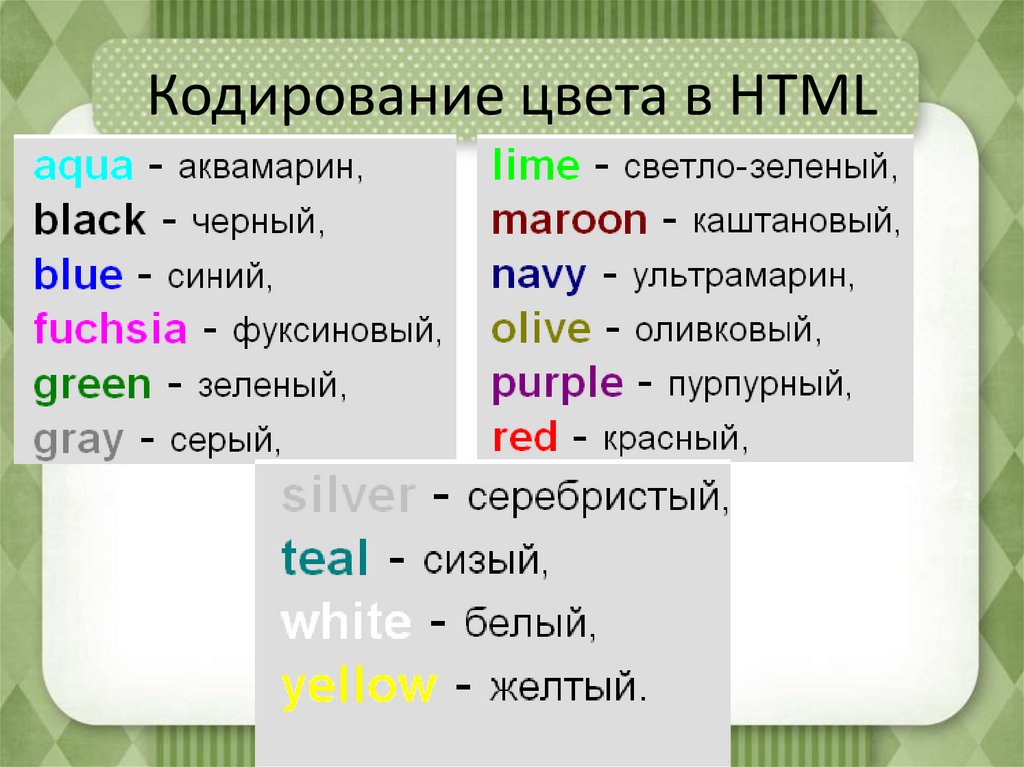
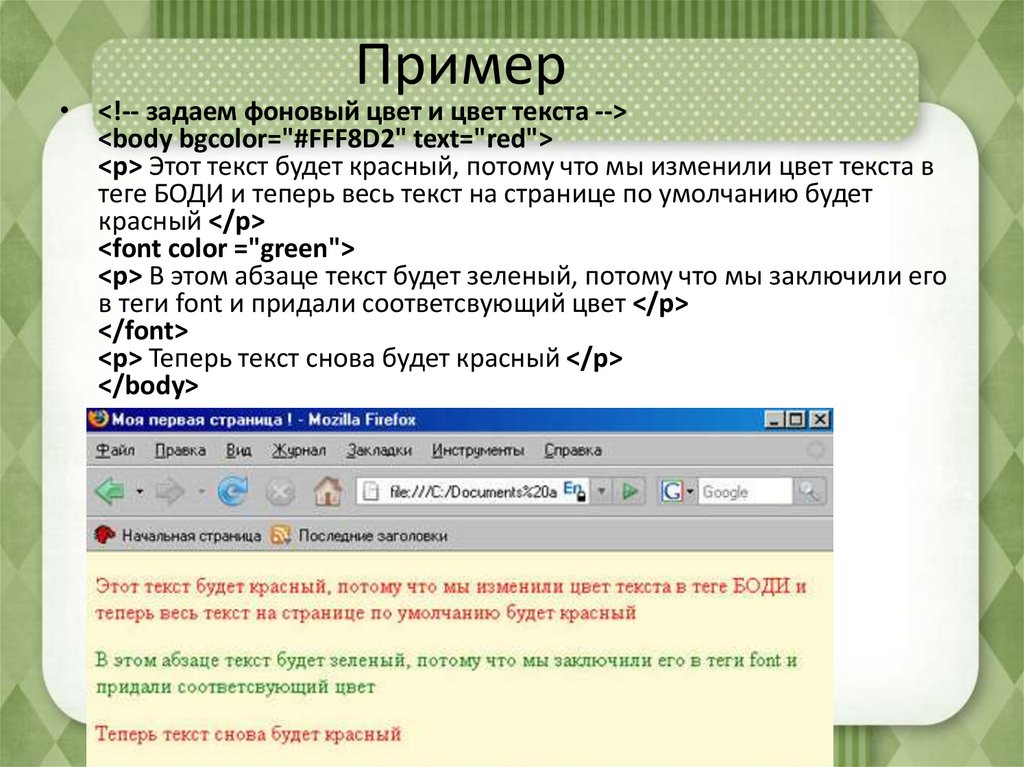




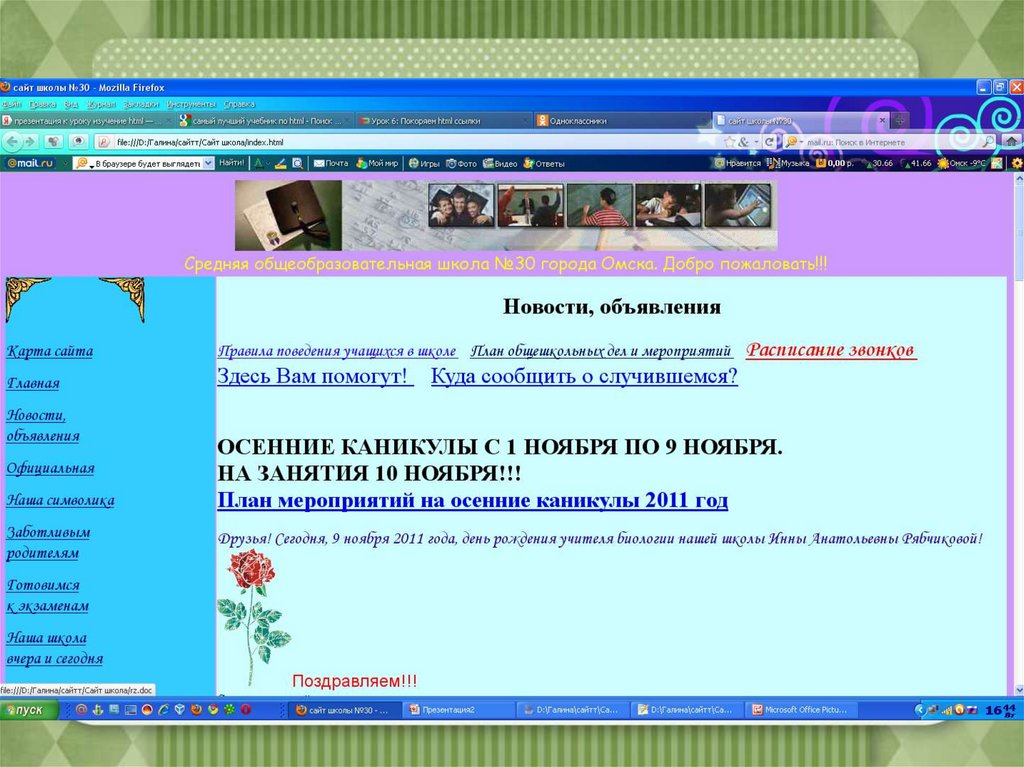

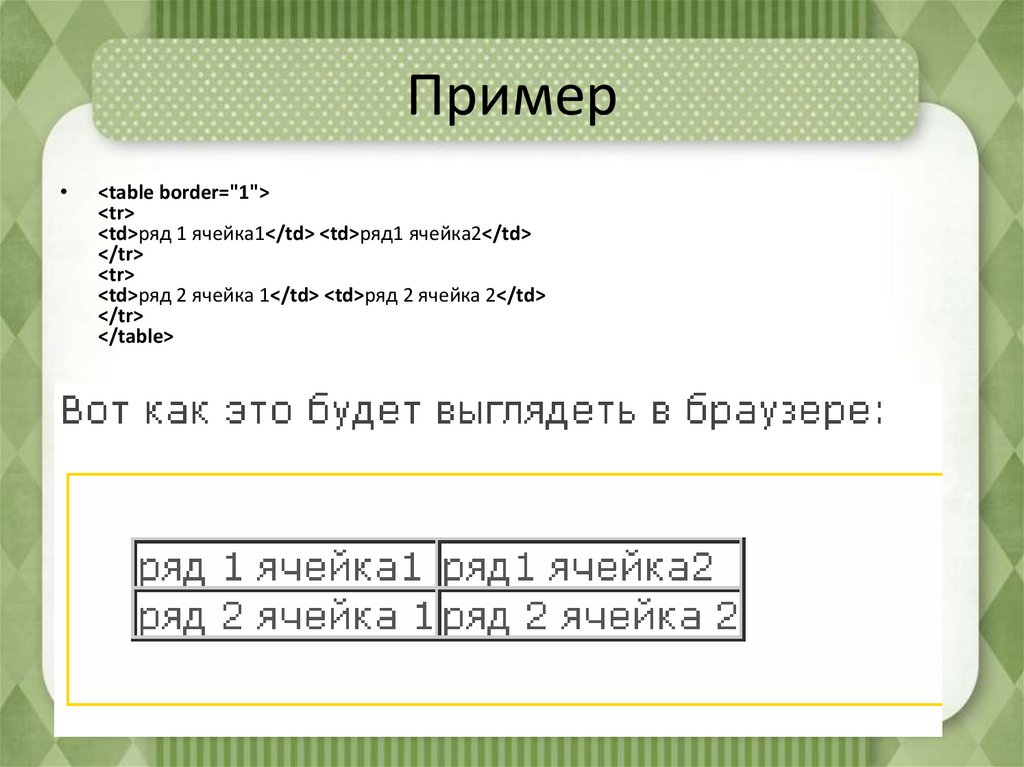

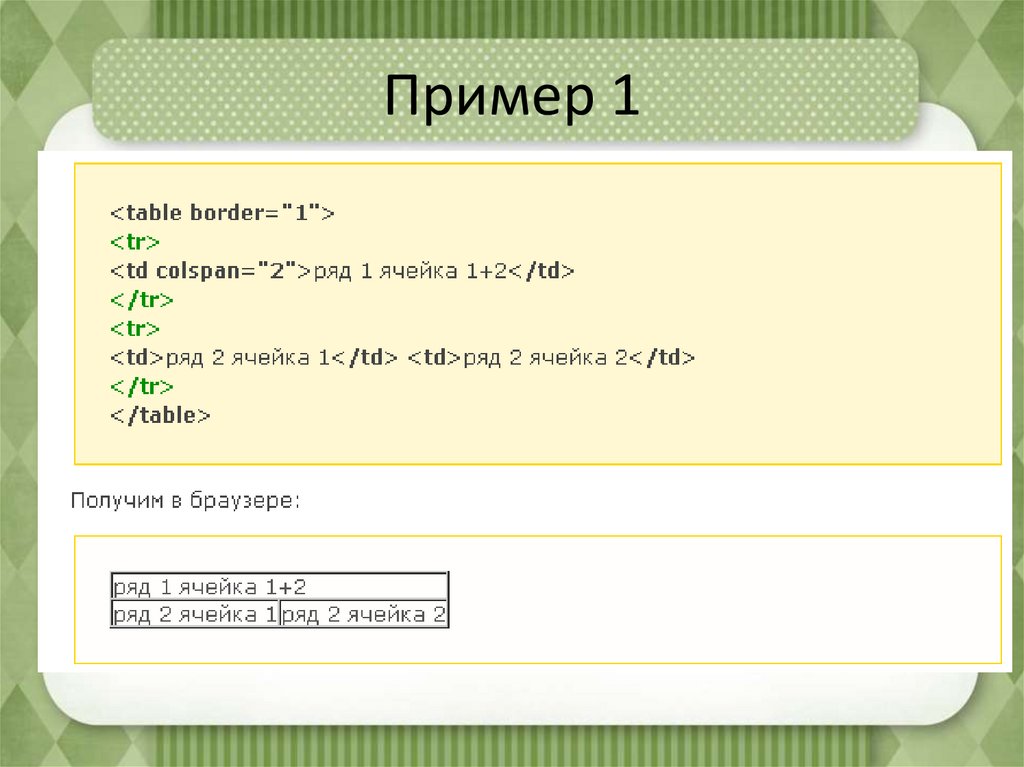
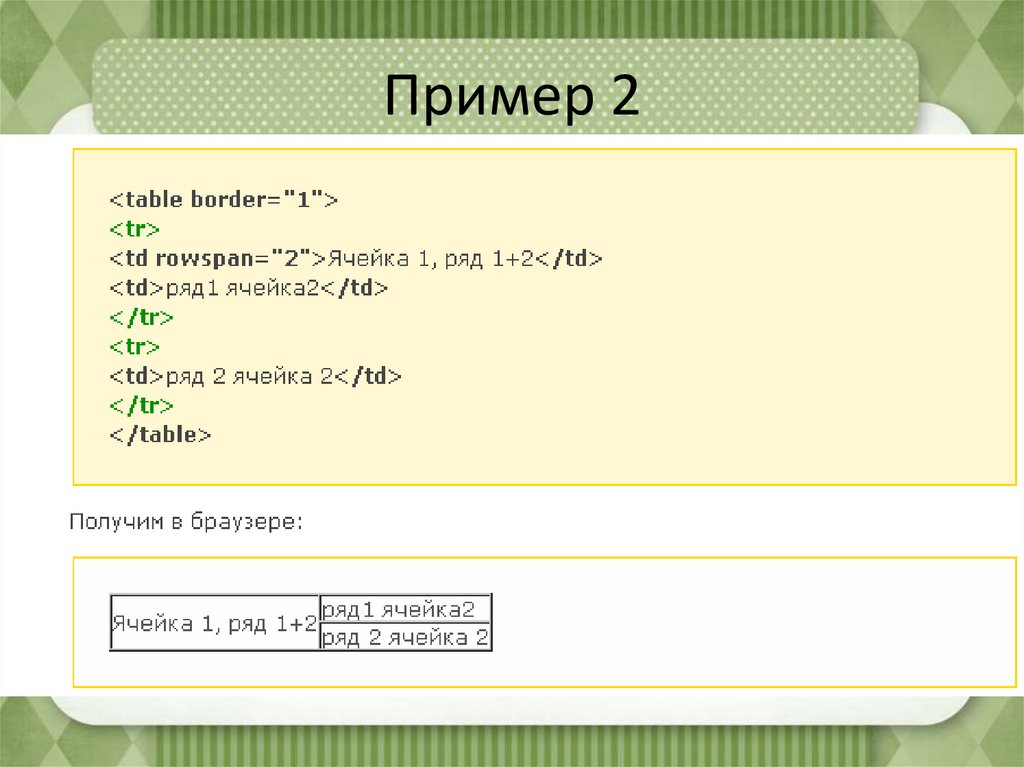


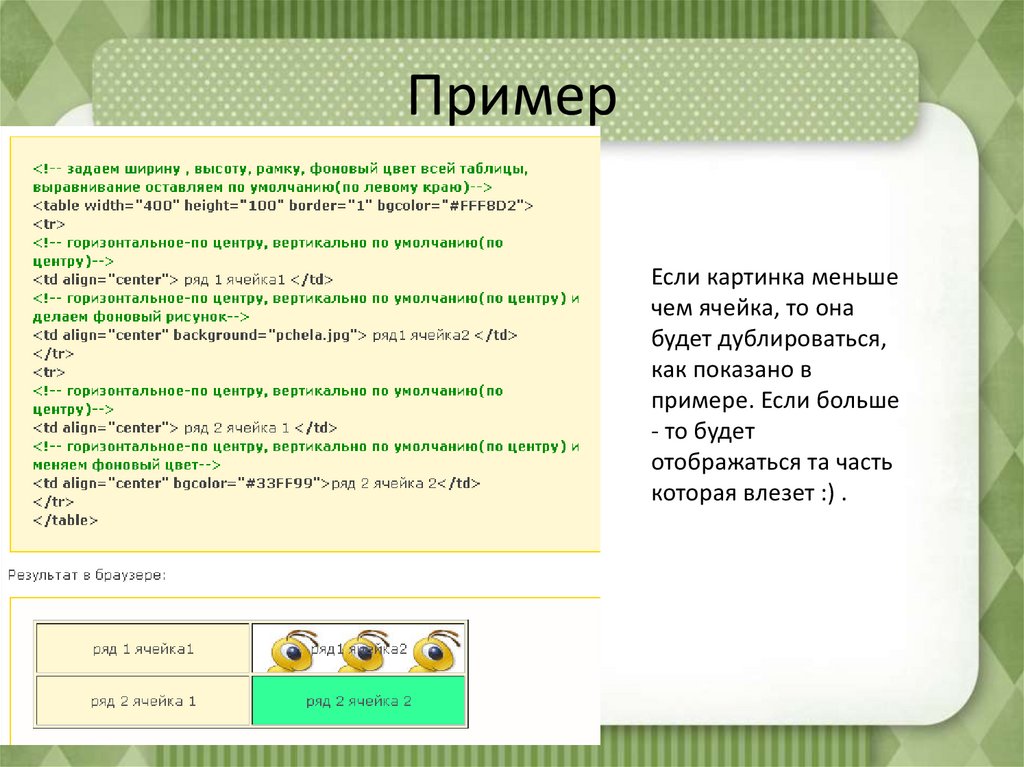
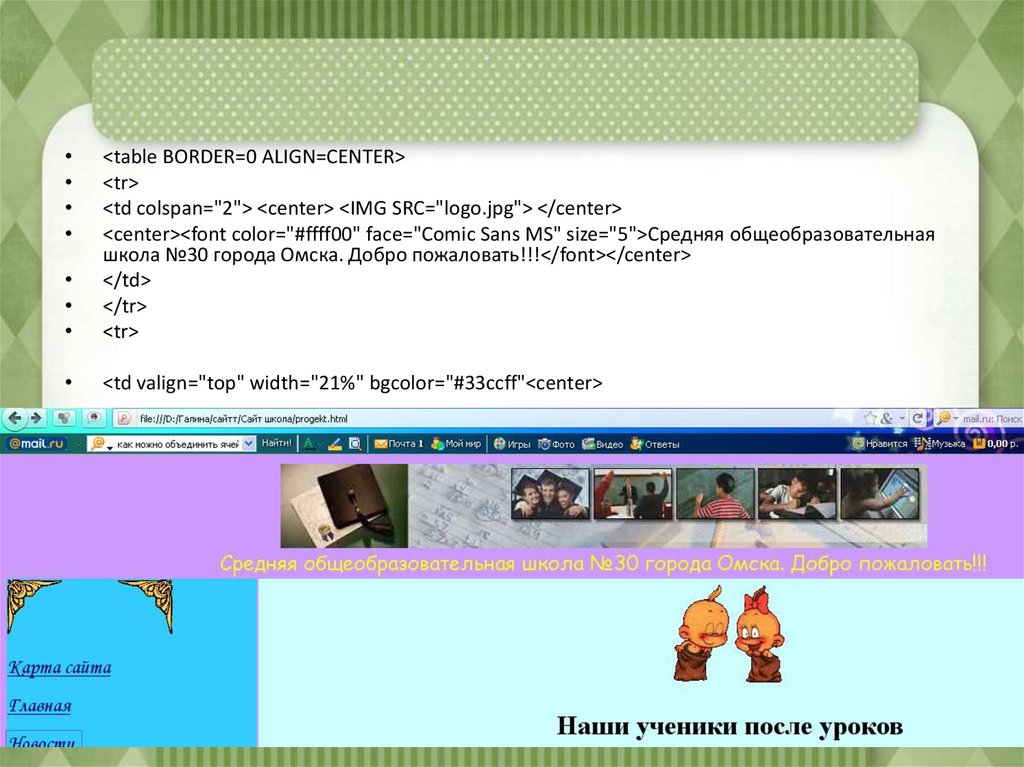
 Интернет
Интернет